1:N (yksi–moneen) -suhteiden luominen entiteettien välille
Tässä ohjeaiheessa käsitellään Dynamics 365 Customer Engagement (on-premises) -sovellusta. Ohjeaiheen Power Apps -versio on täällä: Yksi moneen- ja monta yhteen -entiteettisuhteiden luominen ja muokkaaminen Power Apps -portaalin avulla
Helpoin tapa luoda 1:N-suhde on luoda entiteetille uusi valintakenttä. Näin voit yksinkertaisesti määrittää valintakentälle yhteiset kenttien arvot sekä kaksi lisäasetusta kun määrität Tyypin ja Haun. Lisäkentät ovat Kohdetietueen tyyppi ja Suhteen nimi.
Kohdetietueen tyyppi valitsee ensisijaisen entiteetin 1:N-suhteessa. Suhteen nimi luodaan automaattisesti entiteettiparin perusteella. Normaalisti tätä ei tarvitse edes muokata, mutta se on silti mahdollista. Entiteettisuhteen nimi sisältää sen ratkaisujulkaisijan mukautusetuliitteen sille ratkaisulle, jossa sillä hetkellä työskentelet.
Muistiinpano
Jos mukautusetuliite on tärkeä, varmista, että työskentelet sellaisessa ratkaisussa, joka on liitetty ratkaisujulkaisijaan, jolla on haluamasi etuliite.
Kun luot 1:N-suhteen asettamalla valintakentän, tiettyjä oletusarvoja määritetään puolestasi. Jos haluat muokata suhteen asetuksia, sinun on löydettävä ja muokattava sitä.
Mukautettuja 1:N-suhteita ei voi luoda kaikille entiteeteille. Jos näin on, ratkaisunhallinta ei yksinkertaisesti tarjoa mahdollisuutta mukautetun entiteettisuhteen luomiseen. Metatietojen selaimella voit suodattaa entiteettiluetteloa CanBePrimaryEntityInRelationship ja CanBeRelatedEntityInRelationship -ominaisuuksien perusteella.
1:N-suhde määrityksellä on neljä osaa: Suhteen määritelmä, Valintakenttä, Ensisijaisen entiteetin siirtymisruudun kohde ja Suhteen käyttäytyminen.
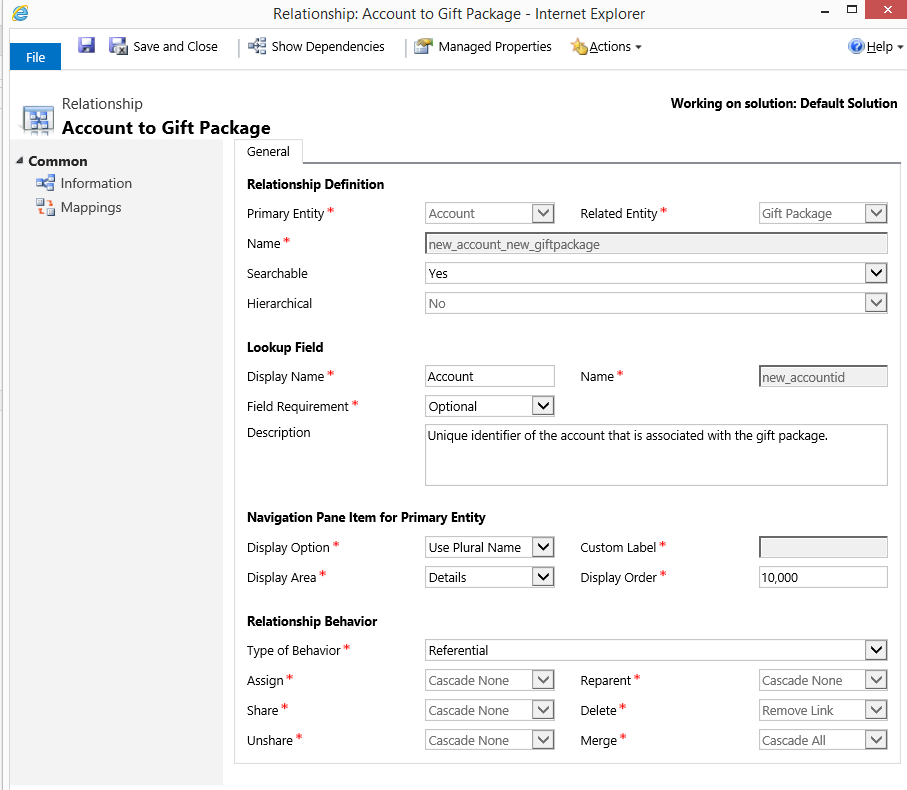
Entiteettien välisten 1:N-suhteiden luominen tai muokkaaminen
Avaa ratkaisunhallinta.
Laajenna Osat-kohdasta Entiteetit ja laajenna sitten entiteetti, jota haluat käyttää.
Valitse 1:N-suhteet.
Jos haluat muokata suhdetta tai tarkastella sen tietoja, valitse suhde, valitse Toiminnot-työkalupalkista Lisää toimintoja ja valitse sitten Muokkaa.
- TAI -
Jos haluat lisätä uuden suhteen, valitse Uusi yksi moneen -suhde.
Tärkeä
Jos Uusi yksi-moneen-suhde ei näy Toiminnot-työkalupalkissa, et voi luoda 1:N-suhdetta kyseiselle entiteetille.
Jos suhde on uusi, valitse liitettävä entiteetti Suhdemääritystä-osan Liittyvä entiteetti -luettelosta.
Muistiinpano
Liittyvän kohteen määrittäminen määrittää oletusarvon nimi-kentälle. Jos muutat liittyvän entiteetin ennen kuin tallennat, Nimi-arvo muuttuu vastaavasti.
Valitse, onko tämä haettavissa.
Määritä Valintakenttä-osassa arvo Näyttönimi-kentälle.
Tärkeä
Näyttönimen määrittäminen määrittää oletusarvon Nimi-kentälle. Jos muutat hakukentän näyttönimeä ennen tallennusta, Nimi-kenttä ei muutu. Tämän vuoksi varmista, että Nimi-kenttä on merkityksellinen ennen tallentamista.
Valitse Kentän vaatimus -luettelosta vaihtoehto, joka määrittää kentän tietovaatimukset ennen kuin tietue tallennetaan.
Valitse Ensisijaisen kohteen siirtymisruudun kohde -osan Näytön asetus -luettelosta haluamasi asetus liitettyjä näkymiä tai mukautettua otsikkoa varten.
Valitse Suhteen käyttäytyminen -osan Käyttäytymisen laji -luettelosta jokin seuraavista vaihtoehdoista:
Ylätaso. Kahden taulukon välisessä ylätason suhteessa pääkohteen tietueelle tehty toiminto tehdään myös ensisijaisen päätaulukon tietueeseen liittyville alitaulukoiden tietueille. Esimerkiksi ylätason tietueen omistaja on perinyt alitaulukon tietueiden käyttöoikeudet, ja kun ylätason tietue poistetaan, myös kaikki alitietueet poistetaan. Päätaulukon (P1) ja alientiteetin (C1) välinen ylätason 1:N-suhteessa P1-tietueen omistajalle myönnetään C1-alitietueiden peritty käyttöoikeus.
Viittaus. Kahden entiteetin välisessä viittaussuhteessa voi siirtyä liittyviin tietueisiin, mutta toiselle entiteetille tehdyt toimet eivät vaikuta toiseen.
Viittaus, poiston rajoitus. Kahden entiteetin välisessä Viittaus, poiston rajoitus -suhteessa voi siirtyä mihin tahansa liittyvään tietueeseen. Ylätason tietueelle tehdyt toimet eivät vaikuta alitietueeseen, mutta ylätason tietuetta ei voi poistaa, ennen kuin alitietue poistetaan. Tietuetta ei voi kuitenkaan poistaa, jos sillä on liittyviä tietueita.
Limittäisyys määritettävissä. Valitse määritettävissä oleva johdannaissuhde kahden entiteetin välille valitsemalla kuhunkin joukkoon liitetyt mahdolliset toimet.
Tärkeä
Jos määrität kaikkien mainittujen toimintojen toimintatavat vastaamaan muiden suhdetyyppien toimintojen Käyttäytymisen lajia, suhteen tallentamisen yhteydessä Käyttäytymisen laji määritetään automaattisesti toisen tyypin mukaiseksi.
Lisätietoja: Entiteettisuhteiden käyttäytymisen määrittäminen
Valitse Tallenna ja sulje, kun haluat sulkea Suhde-lomakkeen.
Kun olet tehnyt haluamasi mukautukset, julkaise ne:
Jos haluat julkaista vain parhaillaan muokkaamaasi osaan tekemäsi mukautukset, valitse Toiminto-työkalupalkissa Julkaise.
Jos haluat julkaista kaikkien julkaisemattomien osien mukautukset yhtä aikaa, valitse siirtymispalkissa tai siirtymisruudussa Entiteetit ja valitse sitten Toiminnot-työkalurivillä Julkaise kaikki mukautukset.
Muistiinpano
- Mukautettu entiteetti ei voi olla ensisijainen entiteetti sellaisessa suhteessa, jossa on siihen liittyvä limittäinen järjestelmäentiteetti. Tämän vuoksi ensisijaisen, mukautetun entiteetin ja siihen liittyvän järjestelmäentiteetin välillä ei voi olla suhdetta, jossa jokin toiminnon määritys on Kaikki limittäin, Limittäin aktiivinen tai Käyttäjän limittäin.
- Uuden suhteen toimintojen määritys ei voi olla Kaikki limittäin eikä Limittäin aktiivinen tai Käyttäjän limittäin, jos suhteen liittyvä entiteetti on jo liittyvänä entiteettinä jossakin toisessa suhteessa, jonka toimintojen määritys on Kaikki limittäin, Limittäin aktiivinen tai Käyttäjän limittäin. Näin vältetään sellaisten suhteiden muodostuminen, joissa on monta ylätasoa.
- Aina kun muutat käyttöliittymän osia tai otat käyttöön entiteetin lomakekomentosarjoja, muutokset täytyy julkaista. Kaikki sovelluksen tietorakennetta muuttavat mukautukset, kuten mukautettuihin entiteetteihin, suhteisiin tai kenttiin tehdyt muutokset, tulevat voimaan heti.
- Jos suhde on hallittu ratkaisu, hallitun ratkaisun kehittäjä voi rajoittaa mukauttamisen suhteen.
- Ratkaisun asentaminen tai mukautusten julkaiseminen saattaa häiritä järjestelmän normaalikäyttöä. Suosittelemme, että ajoitat ratkaisun tuonnin ajankohtaan, jolloin siitä on vähiten häiriötä käyttäjille.
Suhteen määritys
Riippuen siitä, oletko luomassa uuden yksi moneen -suhteen tai uuden monta yhteen -suhteen ratkaisunhallinnassa, joko Ensisijainen entiteetti tai Liittyvä entiteetti -kenttä täytetään valmiiksi. Sinun tarvitsee vain valita toinen. Nimi-kentälle on annettu valmis arvo ratkaisujulkaisijan mukautusetuliitteen ja suhteeseen valittujen entiteettien nimien perusteella. Voit muokata nimeä halutessasi. Jos luot useamman mukautetun suhteen kahden entiteetin välillä ja käytät samaa mukautusetuliitettä molemmille, automaattisesti luotu nimi ei ole yksilöllinen etkä siten pysty tallentamaan uutta suhdetta. Nimeä on muokattava erottaaksesi sen muista olemassaolevista nimistä, ennen kuin voit tallentaa sen. Sitä ei voi muokata tallentamisen jälkeen.
Jos et halua, että tämä entiteettisuhde on näkyvissä Erikoishaussa, aseta Haettavissa-arvoksi Ei.
Valintakentät
Nämä kentät ovat kaikkien kenttien yhteisiä ominaisuuksia, paitsi Haettavissa, Kentän suojaus, ja Seuranta. Muokataksesi entiteettisuhteelle luodun valintakentän arvoja, sinun on paikannettava ja muokattava valintakenttää erikseen entiteettisuhteen luomisen jälkeen. Lisätietoja: Kenttien luominen ja muokkaaminen.
Hyvä peruslähtökohta on, että näyttönimen tulisi vastata ensisijaisen entiteetin näyttönimeä.
Ensisijaisen entiteetin siirtymisruudun kohde
Ensisijainen entiteetti voi näyttää luetteloita liittyvistä entiteeteistä laajentamalla siirtymisruutua. Tämän ryhmän asetukset määrittävät, miten luettelo näytetään, jos näytetään. Näitä siirtymiskohteita voidaan muokata myös lomake-editorin avulla, ja kehittäjä voi ottaa muutokset käyttöön näihin kohteisiin käyttämällä JavaScriptia, kun lomake tulee näkyviin.
| Kenttä | Kuvaus |
|---|---|
| Näyttöasetus |
-
Älä näytä: Valitse tämä vaihtoehto, jos et halua sallia käyttäjien voivan siirtyä liittyvän entiteettin tietueluetteloon. - Käytä mukautettua otsikkoa: Valitse tämä vaihtoehto, jos haluat määrittää mukautetun otsikon. - Käytä monikollista nimeä: Valitse tämä vaihtoehto, jos haluat käyttää otsikkona liittyvän entiteetin monikkomuotoista nimeä. |
| Mukautettu otsikko | Kun valitset Käytä mukautettua otsikkoa -asetuksen, voit määrittää mukautetun otsikon entiteetin monikollisen nimen sijaan. |
| Näyttöalue |
-
Tiedot: Valitse tämä vaihtoehto, jos haluat sisällyttää siirtymiskohteen Yhteiset-ryhmään. - Markkinointi: Valitse tämä vaihtoehto, jos haluat sisällyttää siirtymiskohteen Markkinointi-ryhmään. - Myynti: Valitse tämä vaihtoehto, jos haluat sisällyttää siirtymiskohteen Myynti-ryhmään. - Palvelu: Valitse tämä, jos haluat sisällyttää siirtymiskohteen Palvelu-ryhmään. |
| Näyttöjärjestys | Tällä numerolla määritetään, missä kohdassa näyttöaluetta siirtymiskohde näytetään. Sallittujen lukujen alue alkaa luvusta 10 000. Siirtymiskohteet, joilla on matalampi arvo, ovat korkeampiarvoisten suhteiden yläpuolella. |
Suhteen käyttäytyminen
1:N-suhteessa voit määrittää, miten suhde käyttäytyy organisaatiosi liiketoimintasääntöjen tukena. Miksi haluat tehdä tämän? Tarkastellaan esimerkkiä.
Oletetaan, että sinulla on uusi myyjä ja haluat delegoida hänelle osan toiselle myyjälle delegoiduista mahdollisuuksista. Jokaisella mahdollisuustietueella voi olla useampi tehtäväaktiviteetti. Haluat löytää uudelleendelegoitavat mahdollisuudet helposti ja delegoida ne uudelle myyjälle. Mutta mitä tapahtuu tehtäväaktiviteeteille, jotka on liitetty mahdollisuuksiin? Haluatko avata kunkin tehtävän ja päättää, delegoidaanko nekin uudelle myyjälle? Luultavasti et. Sen sijaan voit antaa suhteen soveltaa automaattisesti vakiosääntöjä. Näitä sääntöjä sovelletaan vain uudelleendelegoitavien mahdollisuuksien tehtävätietueisiin. Kohteiden välinen suhde on nimeltään Opportunity_Tasks. Vaihtoehtosi ovat:
Uudelleendelegoi kaikki aktiiviset tehtävät.
Uudelleendelegoi kaikki tehtävät. Tämä on oletusasetus.
Älä uudelleendelegoi tehtäviä.
Uudelleendelegoi kaikki tehtävät, jotka on delegoitu mahdollisuuden edelliselle omistajalle.
Suhde voi ohjata, kuinka ensisijaisen entiteetin tietueelle suoritetut toiminnot laskeutuvat liitetyn entiteetin tietueille. Seuraavassa taulukossa esitetään toimet ja mahdolliset toimintamallit.
| Toiminto | Kuvaus | Mahdolliset toimintamallit |
|---|---|---|
| Delegoi | Mitä tapahtuu, kun ensisijaisen entiteetin tietue vaihtaa omistajaa? | - Limitys on aktiivinen - Limitä kaikki - Älä limitä mitään - Käyttäjän limittäin |
| Jaa | Mitä tapahtuu, kun ensisijaisen entiteetin tietue jaetaan? | - Limitys on aktiivinen - Limitä kaikki - Älä limitä mitään - Käyttäjän limittäin |
| Poista jako | Mitä tapahtuu, kun ensisijaisen entiteetin tietueen jakaminen päättyy? | - Limitys on aktiivinen - Limitä kaikki - Älä limitä mitään - Käyttäjän limittäin |
| Määritä ylätaso uudelleen | Mitä tapahtuu, kun ylätason suhteessa olevan ensisijaisen entiteetin tietueen valintakentän arvo muuttuu? Ylätaso-tyypin suhteessa käytetään Kaikki limittäin -asetusta kaikille toiminnoille. - Limitys on aktiivinen - Limitä kaikki - Älä limitä mitään - Käyttäjän limittäin |
|
| Poista | Mitä tapahtuu, kun ensisijaisen entiteetin tietue poistetaan? | - Limitä kaikki - Poista linkki - Poiston rajoitus |
| Yhdistä | Mitä tapahtuu, kun ensisijaisen entiteetin tietue yhdistetään johonkin toiseen tietueeseen? | - Limitä kaikki - Älä limitä mitään |
Kaikki nämä toiminnot voidaan määrittää ohjaamaan miten toiminnot vaikuttavat ensisijaiseen entiteettiin liittyviin tietueisiin 1:N-suhteen kautta. Mahdolliset toimintatavat löytyvät seuraavasta taulukosta.
| Toimintatapa | Kuvaus |
|---|---|
| Limittäisyys | Suorita toiminto kaikille aktiivisen liittyvän entiteetin tietueille. |
| Kaikki limittäin | Suorita toiminto kaikille liittyvän entiteetin tietueille. |
| Ei mitään limittäin | Älä tee mitään. |
| Poista linkki | Poista valintakentän arvo kaikilta liittyviltä entiteetin tietueilta. |
| Poiston rajoitus | Estä ensisijaisen entiteetin tietueiden poistaminen, kun niillä on liittyviä tietueita. |
| Käyttäjän limittäin | Suorita toiminto kaikille liittyville entiteetin tietueille, joilla on sama omistaja kuin pääentiteetin tietueella. |
Näiden toimintojen käyttö- tai luokittelutapa suhteessa kuvaillaan seuraavan taulukon Toimintatavan tyyppi -sarakkeessa.
| Kentän arvo | Kuvaus |
|---|---|
| Ylätaso | Kaikki toiminnot käyttävät Kaikki limittäin -toimintatapaa. |
| Viittaus |
Delegoi, Jaa, Poista jako, ja Määritä ylätaso uudelleen käyttävät Ei mitään limittäin -toimintatapaa. Poista käyttää Poista linkki -toimintatapaa. Yhdistä käyttää Kaikki limittäin -toimintatapaa. |
| Viittaus, poiston rajoitus | Sama kuin Viittaus, paitsi Poista käyttää Rajoita poisto -toimintatapaa. |
| Limittäisyys määritettävissä | Jokaiselle toiminnolle voidaan määrittää yksittäisiä toimintatapoja. Jos vaihtoehdot vastaavat jotain toista Toimintatavan tyyppi -luokkaa , arvo muuttuu siksi Toimintatavan tyyppi -arvoksi. |
Rajoituksia asetettaviin toimintatapoihin
Entiteettisuhteiden määrittämisessä on tiettyjä rajoituksia, jotka on hyvä pitää mielessä.
Mukautettu entiteetti ei voi olla ensisijainen entiteetti sellaisessa suhteessa, jossa on siihen liittyvä limittäinen järjestelmäentiteetti. Tämän vuoksi ensisijaisen, mukautetun entiteetin ja siihen liittyvän järjestelmäentiteetin välillä ei voi olla suhdetta, jossa jokin toiminnon määritys on Kaikki limittäin, Limittäin aktiivinen tai Käyttäjän limittäin.
Uuden suhteen toimintojen määritys ei voi olla Kaikki limittäin eikä Limittäin aktiivinen tai Käyttäjän limittäin, jos suhteen liittyvä entiteetti on jo liittyvänä entiteettinä jossakin toisessa suhteessa, jonka toimintojen määritys on Kaikki limittäin, Limittäin aktiivinen tai Käyttäjän limittäin. Näin vältetään sellaisten suhteiden muodostuminen, joissa on monta ylätasoa.
Limittäisyyttä yhdistämisessä ei voi määrittää eikä muuttaa, ja se määräytyy viitatun entiteetin mukaan. Jos viitattu entiteetti on asiakas, yhteyshenkilö tai liidi, toiminto limittyy. Muuten niin ei tapahdu.
Katso myös
Palaute
Tulossa pian: Vuoden 2024 aikana poistamme asteittain GitHub Issuesin käytöstä sisällön palautemekanismina ja korvaamme sen uudella palautejärjestelmällä. Lisätietoja on täällä: https://aka.ms/ContentUserFeedback.
Lähetä ja näytä palaute kohteelle